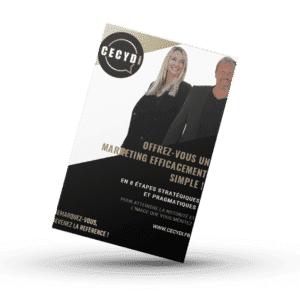Visualisez votre profil LinkedIn de la même manière que les autres utilisateurs. Je vous explique, étape par étape, comment faire. Vous apprendrez également comment modifier les paramètres de visibilité de LinkedIn.
Vous êtes ici parce que vous voulez savoir comment voir votre profil de la manière que vos visiteurs LinkedIn. Entrons donc dans le vif du sujet :
Pour voir votre profil LinkedIn comme les visiteurs le voient :
- Connectez-vous à LinkedIn
- Naviguez vers le côté supérieur droit et cliquez sur « Vous ».
- Dans la liste déroulante, cliquez sur « Préférences et confidentialité » (une nouvelle page s’ouvre).
- Dans la barre latérale gauche, cliquez sur l’onglet « Visibilité ».
- Cliquez maintenant sur le lien « Modifier votre profil public ».
- Là encore, une nouvelle page s’ouvre. Cette fois, vous voyez un aperçu de votre profil
- Pour faire plus court, vous pouvez aussi cliquer sur ce lien et arriver sur la même page : https://www.linkedin.com/public-profile/settings
Une autre option consiste à copier le lien de votre profil (par exemple https://www.linkedin.com/in/votrenomprenom) et à le coller dans un onglet en mode privé de chrome. Le résultat serait le même : vous verriez votre profil du point de vue d’un visiteur externe à LinkedIn et venant de Google.

C’est ainsi que quelqu’un verrait votre profil s’il n’est pas connecté à LinkedIn. Pour quelqu’un qui est connecté, c’est un peu différent.
Malheureusement, il n’est plus possible de voir votre profil du point de vue d’une personne spécifique, disons une personne du deuxième degré de votre réseau.
En effet, LinkedIn a supprimé cette fonctionnalité il y a quelque temps. Cependant, j’ai quelques informations plus pertinentes à vous communiquer. En commençant par :
Paramètres et fonctionnalités de LinkedIn en matière de confidentialité et de visibilité
Conseil 1 : Modifier la visibilité publique de son profil LinkedIn
Sur cette page de paramètres (https://www.linkedin.com/public-profile/settings), vous pouvez modifier qui peut voir votre profil LinkedIn. Par exemple, vous pouvez définir si vous souhaitez ou non que les gens trouvent votre compte LinkedIn via la recherche Google. Vous pouvez également définir la quantité d’informations que vous souhaitez rendre publiques.

Je recommande personnellement de rendre toutes les informations publiques, sauf si vous avez une bonne raison de ne pas le faire. Il est plus facile pour les gens d’entrer en contact avec vous si des informations sur vous et votre entreprise, votre activité… sont disponibles.
Si il y a une information confidentielle dans votre profil, mieux vaut donc la retirer plutôt que de tout cacher sur Google.
Conseil n° 2 : Créer un badge de profil public
Sur la même page que celle que nous venons de citer, vous pouvez créer un badge de profil public à ajouter à votre blog, votre CV en ligne ou votre site Web. Pour ce faire, il suffit de cliquer sur le bouton « Créer un badge » et de suivre les instructions de la fenêtre contextuelle.

Conseil n° 3 : Modifier URL LinkedIn
L’ajout d’une URL personnalisée à votre compte vous permet de vous démarquer et d’être mieux référencé sur Google. En outre, il est plus facile pour les autres personnes de vous trouver et de se souvenir de vous. Je vous suggère donc de modifier l’URL LinkedIn, toujours sur la même page, dans la colonne en haut à droite.

Si vous avez un homonyme sur LinkedIn, trouvez un différenciateur, comme une ville, le nom de votre société ou nom de jeune fille :
https://www.linkedin.com/in/nomprenomville/
https://www.linkedin.com/in/nomprenomsociete/
https://www.linkedin.com/in/nomprenomnomjeunefille/
Vous souhaitez aller plus loin dans vos connaissances sur LinkedIn ? Je propose une formation LinkedIn certifiée CPF et Qualiopi qui peut donc être prise en charge par votre OPCO.
Contactez-moi pour plus de renseignements !